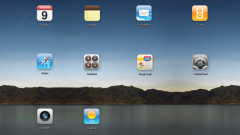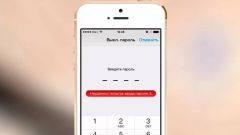Инструкция
1
Подключите устройство к компьютеру с помощью соединительного шнура.
2
Выключите iPhone, удерживая кнопку Power, расположенную в правой части торца аппарата до появления на экране полосы со стрелкой.
3
Используйте слайдер для подтверждения выключения устройства - перетяните стрелку слева направо.
4
Нажмите кнопку Power и удерживайте ее в таком положении в течение 3 секунд.
5
Нажмите кнопку Home, расположенную в центре нижней части iPhone, не отпуская при этом кнопку Power.
6
Удерживайте обе кнопки нажатыми в течение 10 секунд.
7
Отпустите кнопку Power при появлении логотипа Applе на экране устройства, но не отпускайте кнопку Home.
8
Дождитесь появления сообщения программы iTunes об определении нового устройства в режиме восстановления. Этот процесс может занять до 20 секунд. Тот же результат может быть достигнут методом соединения iPhone с USB-шнуром.
9
Подключите USB шнур к устройству и запомните звуки соединения и разъединения.
10
Удерживайте одновременно нажатыми кнопки Power и Home до того момента, пока не услышите звук разъединения.
11
Отпустите кнопку Power, продолжая у при этом удерживать кнопку Home.
12
Дождитесь появления следующего звука и отпустите кнопку Home.Альтернативный метод перевода iPhone в режим DFU не требует подсчета секунд или тонкого музыкального слуха, но подходит только пользователям операционной системы Windows.
13
Скачайте архив, требуемый для успешного проведения операции, по адресу http://www.sendspace.com/file/93fx93.
14
Распакуйте загруженный файл в корневую систему жесткого диска (путь к архиву должен выглядеть как C:/DFU/.
15
Подсоедините устройство к компьютеру, но не запускайте программу iTunes.
16
Нажмите кнопку «Пуск» для вызова главного мню системы и перейдите в пункт «Выполнить».
17
Введите значение c:/dfu/dfu iBSS.m68ap.RELEASE.dfu в поле строки поиска и нажмите клавишу Enter.
18
Дождитесь появления белого экрана на устройстве, символизирующего возможность перехода к операции перепрошивки.